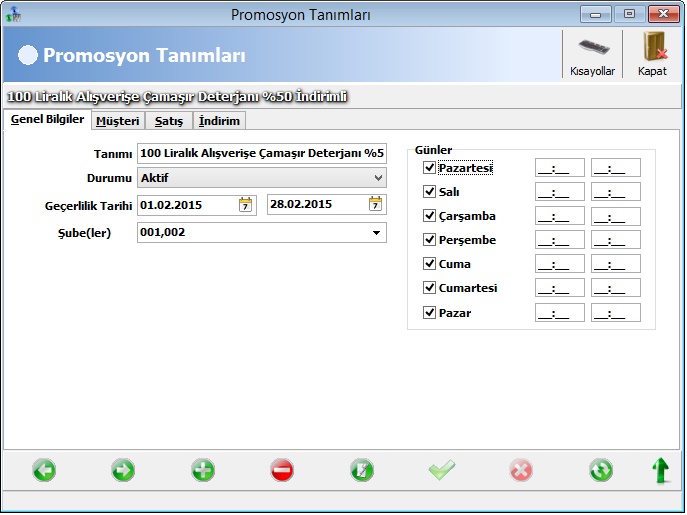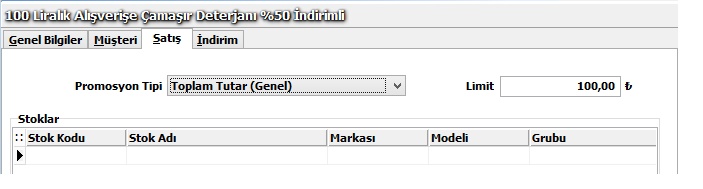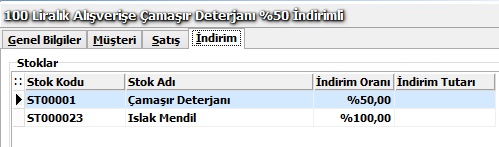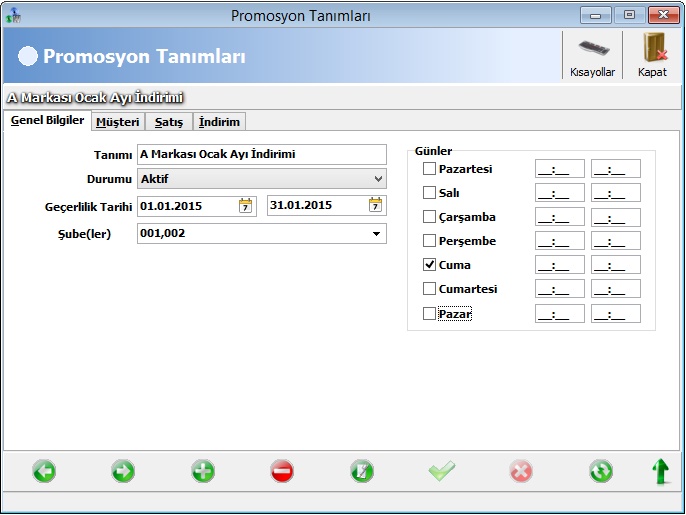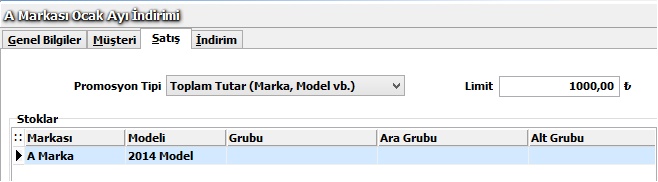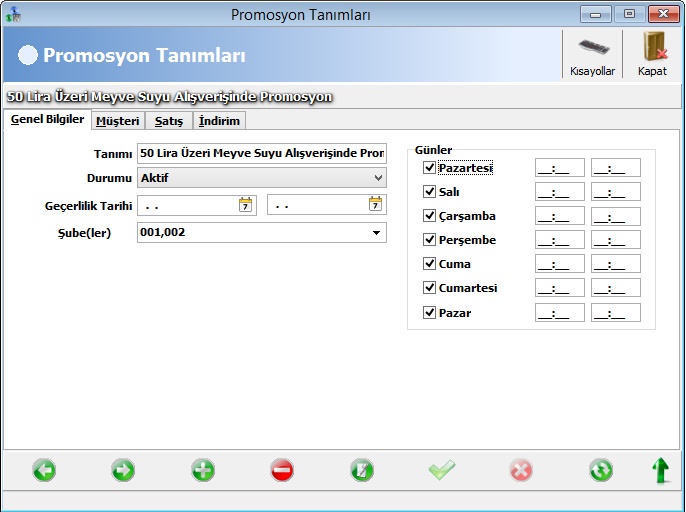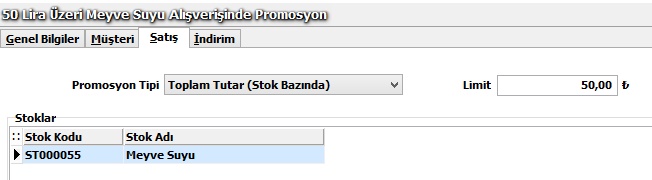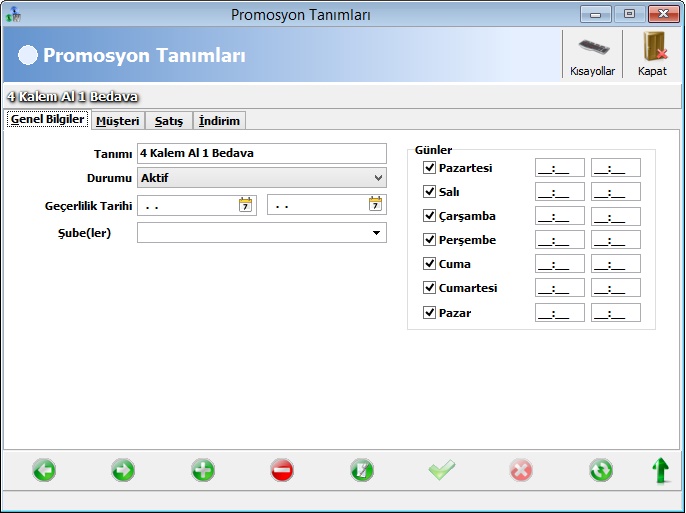WOLVOX ERP Programı Promosyon Modülü Çalışma Şekli
1. ÇALIŞMA SİSTEMİ HAKKINDA BİLGİ
Promosyon modülü; belli tarih, gün, saat, müşteri ve müşteri grupları veya tercihe bağlı olarak belli ürün, marka, model, ürün grubu bazında tanımlama yapmamıza olanak sağlayan ve oluşturduğumuz tanıma bağlı olarak satışlarımızda promosyon uygulamamızı sağlamaktadır.
2. KULLANIMI
2.1. Promosyon Tanımları
Promosyon uygulayabilmek için öncelikle promosyon tanımı oluşturulmalıdır. Bunun için ise “Satış Yönetimi” modülü içerisinde yer alan “Promosyon Tanımları” alanından faydalanabilirsiniz.
| Genel Bilgiler | Tanımı | Oluşturacağınız promosyonun adını yazabilirsiniz. Örneğin: 3 al 2 öde. |
| Genel Bilgiler | Durumu | Promosyondan faydalanılabilmesi için durumunun aktif olması gerekmektedir. Durumu pasif olan promosyonlar için program hesaplama yapmayacaktır. |
| Genel Bilgiler | Geçerlilik Tarihi | Promosyonun hangi tarihlerde geçerli olduğunu belirtebileceğiniz alandır. Oluşturduğunuz promosyon, yalnızca belirttiğiniz tarih aralığında geçerli olacaktır. |
| Genel Bilgiler | Şubeler | Promosyonun hangi şubelerde geçerli olacağını seçim yapabilirsiniz. Tüm şubelerde geçerli olması için, herhangi bir seçim yapılmasına gerek yoktur. |
| Genel Bilgiler | Günler - Saatler | Promosyon eğer haftanın belli gün ve saatlerinde uygulanıyorsa, ilgili gün ve saatleri belirtebilirsiniz. (Örneğin sadece Salı günü ikinci ürün %50 indirimli veya sadece saat 18:00 – 20:00 arasında yapacağınız alışverişlerde geçerli gibi tanımlamalar.) |
| Müşteri | Cari Kodu | Tanımladığınız promosyonun sadece bir cari için geçerli olmasını istiyorsanız, ilgili cari kodunu seçim yapınız. |
| Müşteri |
Grubu, Ara Grubu, Alt Gurubu | Oluşturduğunuz promosyonun sadece belli bir müşteri grubu, ara grubu veya alt grubu için geçerli olmasını istiyorsanız, ilgili bilgileri seçim yapınız. |
| Müşteri | Ülkesi, İli, İlçesi | Oluşturduğunuz promosyonun belirlediğiniz ülke, il ve ilçelerdeki cariler için geçerli olmasını istiyorsanız ilgili bilgileri seçim yapınız. |
| Satış | Toplam Tutar (Genel) | Bu alana limit girerek belirttiğiniz tutar üzerinde yapılan alışverişlerde “İndirim” başlığı altındaki tanımlamaya göre promosyon uygulanmasını sağlayabilirsiniz. Limit faturanın genel toplam değerini kaynak alarak belirlenmelidir. |
| Satış | Toplam Tutar (Marka, Model vb.) | Belli marka, model, stok grubu, ara grubu ve alt grubundaki stokların; bir faturadaki toplamlarının limit kısmına belirttiğiniz tutar değeri ve üzerinde satılması durumunda, “İndirim” başlığı altındaki tanımlamaya göre promosyon uygulanmasını sağladığınız alandır. Fatura üzerinde karışık olarak eklediğiniz ürünler içerisinde belirttiğiniz marka, model grup, ara grup ve alt grup kriterine uygun kayıtların ara tutarlarının belirttiğiniz limit tutarını geçmesi durumunda indirim uygulanmaktadır. |
| Satış | Toplam Tutar (Stok Bazında) | Seçim yaptığınız stoğun bir faturadaki toplamının limit alanına belirttiğiniz tutar ve üzerinde olması durumunda “İndirim” başlığı altındaki tanımlamaya göre promosyon uygulanmasını sağladığınız alandır. |
| Satış | Miktar (Marka, Model vb.) | Bir fatura üzerinde seçim yaptığınız marka, model, stok grubu, ara grubu ve alt grubundan belirlediğiniz miktar ve üzeri satılması durumunda “İndirim” başlığı altındaki tanımlamaya göre promosyon uygulanmasını sağladığınız alandır. |
| Satış | Miktar (Stok Bazında) | Bir fatura üzerinde seçim yaptığınız stoğun belirlediğiniz miktar ve üzeri satılması durumunda “İndirim” başlığı altındaki tanımlamaya göre promosyon uygulanmasını sağladığınız alandır. |
| Satış | Maksimum Promosyon Adedi | Bir üründen sınırlı sayıda promosyon verilecekse bu alana değer girebilirsiniz. |
| İndirim | Stoklar |
“Satış” başlığı altında belirlediğiniz tanımlamalara bağlı olarak promosyon girişlerini yapabileceğiniz alandır. Öncelikle promosyon olarak verilecek olan ürünü seçim yapmanız gerekmektedir. Daha sonra indirim oranını veya tutarınız yazınız. Program indirim alanında belirlediğiniz stoğun faturaya eklenmesi durumunda; belirlediğiniz indirim oranı veya tutarınca promosyon uygulayacak ve uygulanan iskonto değerini fatura hareket alanında yer alan “Promosyon İskonto Tutarı” alanına yazacaktır. Eğer bu alanı boş bırakırsanız program “Satış” başlığında belirlediğiniz miktar kadar ürün faturaya eklendiğinde içlerinden en ucuz olana promosyon uygulayacaktır. |
2.2. Promosyon Satış ve İndirim Alanları Çalışma Yapısı
Satış ve indirim tanımlamaları yaparken bir takım kurallara dikkat etmek gerekmektedir. Promosyon sisteminde tek tanım üzerinde yalnızca bir ürüne indirim uygulanmaktadır. Eğer satış kriterine uygun ikinci bir promosyon varsa seçenek olarak diğer promosyon tercih edilebilmektedir. Çalışma yapısı bir promosyon tanımının 1 birimi baz alarak hesaplama yapmasına imkan tanımaktadır.
| Tutar(Genel) |
Toplam tutar genel hesaplama sisteminde faturanın genel toplamı baz alınır. Genel toplamın belirttiğiniz limiti geçmesi durumunda indirim alanında belirttiğiniz ürünün miktarı 1 birim olarak baz alınacaktır. Faturada kaç adet ürün olduğunun bir önemi bulunmamaktadır.İndirim uygulanırken belirttiğiniz yüzde veya tutar, KDV hariç ürün fiyatı üzerine uygulanmaktadır. İndirim sonrası fiyat üzerine KDV ekleyecektir. Eğer %100 indirim girmişseniz ürün fiyatını sıfır olarak baz almaktadır. |
| Toplam Tutar (Marka, Model vb.) | Satış kısmında belirlediğiniz ürün markası, modeli, grubu, ara grubu ve alt grubuna ait stoklarınızdan belirlediğiniz tutar üzerinde satılması durumunda indirim alanında belirttiğiniz ürünün miktarı 1 birim olarak indirime tabi olacaktır. Ancak marka, model, grup, ara grup ve alt grupta miktarın bir önemi olmayıp promosyon uygulanması için tutarı geçmesi yeterlidir. İndirim uygulanırken belirttiğiniz yüzde veya tutar, KDV hariç ürün fiyatı üzerine uygulanmaktadır. İndirim sonrası fiyat üzerine KDV ekleyecektir. Eğer %100 indirim girmişseniz ürün fiyatını sıfır olarak baz almaktadır. |
| Toplam Tutar (Stok Bazında) | Satış kısmında belirlediğiniz stoğun miktar kontrolü olmaksızın toplam tutarının belirttiğiniz limiti geçmesi durumunda, indirim kısmında seçilen üründen 1 birim promosyon uygulanmasını sağlamaktadır. İndirim uygulanırken belirttiğiniz yüzde veya tutar, KDV hariç ürün fiyatı üzerine uygulanmaktadır. İndirim sonrası fiyat üzerine KDV ekleyecektir. Eğer %100 indirim girmişseniz ürün fiyatını sıfır olarak baz almaktadır. |
| Miktar (Marka, Model vb.) | Satış kısmında belirlediğiniz marka, model, grup, ara grup ve alt grup içerisinde yer alan ürünlerden tutar kontrolü olmaksızın belirlediğiniz birim limiti üzerinde satılması durumunda indirim kısmında seçilen üründen 1 birim promosyon uygulanmasını sağlamaktadır. İndirim uygulanırken belirttiğiniz yüzde veya tutar, KDV hariç ürün fiyatı üzerine uygulanmaktadır. İndirim sonrası fiyat üzerine KDV ekleyecektir. Eğer %100 indirim girmişseniz ürün fiyatını sıfır olarak baz almaktadır. |
| Miktar (Stok Bazında) | Satış kısmında belirlediğiniz stoğun tutar kontrolü olmaksızın belirlediğiniz birim limiti üzerinde satılması durumunda indirim kısmında seçilen üründen 1 birim promosyon uygulanmasını sağlamaktadır. İndirim uygulanırken belirttiğiniz yüzde veya tutar, KDV hariç ürün fiyatı üzerine uygulanmaktadır. İndirim sonrası fiyat üzerine KDV ekleyecektir. Eğer %100 indirim girmişseniz ürün fiyatını sıfır olarak baz almaktadır. |
2.2.1. Örnek-1:
1 Şubat – 28 Şubat tarihleri arasında tüm şubelerinizde geçerli olmak üzere ve işletmenizin açık olduğu tüm saat aralıklarında, 100,00 TL alışveriş yapana 1 adet çamaşır deterjanında %50 indirim olduğunu veya 1 adet ıslak mendilin ücretsiz olduğunuz varsayalım.
Bu örnek toplam tutar bazlıdır ve limit üzerinde satışlarda miktar kontrolü olmaksızın, 1 adet çamaşır deterjanında veya 1 adet ıslak mendilde promosyon söz konusudur. Çamaşır deterjanının fiyatının 50,00 TL olduğunu farz edersek program 50/2: 25,00 TL indirim uygulayacaktır. Kalan 25,00 TL üzerine KDV ekleyerek genel toplama dahil edecektir. Buna göre tanımlama aşağıdaki şekilde yapılmalıdır.
Tanımı alanına promosyonu ifade eden bir açıklama yazınız. Geçerlilik tarihini, kullanılacak şubeleri ve geçerli olduğu gün ve saat aralığını işaretleyiniz. “Kaydet” butonuna basarak “Müşteri” sekmesine geçiniz. Promosyon tüm müşterilerinize yönelik olduğundan bu alanda bir bilgi seçmeyiniz. Eğer belli bir müşteri grubuna yönelik promosyon uyguluyor olsaydınız, bu sekmeden geçerli seçimleri yapabilirdiniz.
Bu alanda indirim uygulanacak stoğu seçim yaparak indirim oranını belirleyiniz. Eğer ürün ücretsiz veriliyorsa indirim oranına %100 yazınız. Program fatura genel toplamının 100,00 lira üzerinde olması durumunda faturaya eklenen Çamaşır Deterjanının 1 biriminin KDV hariç fiyatı üzerinden %50 indirim uygulayacaktır. Ödenecek olan %50 bedel üzerine KDV eklenecektir. Eğer indirim oranını %100 yazmışsanız program ürünün bedelinin tamamına indirim uygulayacaktır. Eğer fatura kalemine eklediğiniz ürün KDV dahil ise program promosyonu, KDV hariç ürün fiyatına uygulamaktadır.
2.2.2. Örnek 2:
Teknolojik aletler satan işletmemizde A Akıllı Telefon markasına ait 2014 modelinde indirime gidilerek Ocak ayı boyunca haftanın sadece Cuma günleri 1.000,00 liralık alışveriş yapana 42 inch led tv 200,00 lira indirimli satılmaktadır.
Bu örnekte belli bir markadan yapılan satışların toplam tutarı baz alınmaktadır ve A Akıllı Telefon markasından toplam 1.000,00 liralık alışverişlerde 1 adet 42 inch led tvde indirim söz konusudur. Buna göre tanımlama aşağıdaki şekilde yapılmalıdır.
Tanımı alanına promosyonu ifade eden bir açıklama yazınız. Geçerlilik tarihini, kullanılacak şubeleri ve geçerli olduğu gün ve saat aralığını işaretleyiniz. “Kaydet” butonuna basarak “Müşteri” sekmesine geçiniz. Promosyon tüm müşterilerinize yönelik olduğundan bu alanda bir bilgi seçmeyiniz. Eğer belli bir müşteri grubuna yönelik promosyon uyguluyor olsaydınız, bu sekmeden geçerli seçimleri yapabilirdiniz.
“Satış” sekmesinde promosyon tipini “Toplam Tutar (Marka, Model vb.)” seçerek “Limit” alanına 1.000,00 TL yazınız ve orta kısımda yer alan “Kaydet” butonuna basarak “İndirim” sekmesine geçiniz.
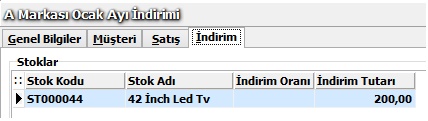
2.2.3. Örnek 3:
İşletmemizde elimizde fazla bulunan meyve suyunun satışını artırmak için promosyon uygulamasına giderek Meyve Suyundan 50,00 liralık alışveriş yapana 1 paket çikolatalı gofreti bedava verdiğimizi varsayalım. Promosyon uygulaması için herhangi bir tarih ve saat dilimi belirlenmemiş olsun. Ancak bu promosyondan faydalanan ilk 100 alışveriş için geçerli olsun.
Bu örnekte meyve suyunda herhangi bir miktar belirtilmemiş ancak çikolatalı gofretten 1 paket bedava olduğunu görüyoruz. Yani meyve suyundan 1 adet alındığında tutar limit altında kalıyorsa promosyondan faydalanamayacak ancak 1’den fazla alındığında limit üzerine çıkıyorsa faydalanacak anlamına gelmektedir. Buna göre tanımlama aşağıdaki şekilde yapılmalıdır.
“Satış” sekmesinde promosyon tipini “Toplam Tutar (Stok Bazında)” seçerek “Limit” alanına 50,00 yazınız. Ekranın alt kısmındaki maksimum promosyon adedi alanına ise 100 yazınız ve orta kısımda yer alan “Kaydet” butonuna basarak “İndirim” sekmesine geçiniz.
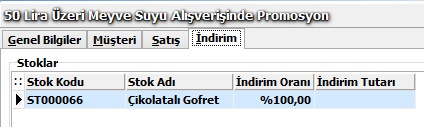
Bu alanda indirim uygulanacak stoğu seçim yaparak indirim oranını belirleyiniz. Eğer ürün ücretsiz veriliyorsa indirim oranına %100 yazınız. Program faturadaki meyve suyunun satış toplamlarının 50,00 lira üzerinde olması durumunda faturaya eklenen çikolatalı gofretin 1 paketine %100 indirim uygulayacaktır.
2.2.4. Örnek 4:
İşletmemiz satışını yaptığı kırtasiye ürünlerinde promosyona giderek tükenmez kalemden 4 adet alana 1 adet bedava vereceği bir kampanya düzenlemiş olsun. Kampanya tüm şubelerimizde, haftanın her günü ve her saati geçerli olsun.
Bu örnekte tükenmez kalem ürününden tutar kontrolü olmaksızın 4 adet alındığında yine tükenmez kalemden 1 adet bedava vermektedir. Buna göre tanımlama aşağıdaki gibi olmalıdır.
Tanımı alanına promosyonu ifade eden bir açıklama yazınız. Geçerlilik tarihini, kullanılacak şubeleri ve geçerli olduğu gün ve saat aralığını işaretleyiniz. Promosyon haftanın her günü ve saati geçerli olduğundan günleri işaretleyerek saatleri boş bırakmanız gerekmektedir. “Kaydet” butonuna basarak “Müşteri” sekmesine geçiniz. Promosyon tüm müşterilerinize yönelik olduğundan bu alanda bir bilgi seçmeyiniz. Eğer belli bir müşteri grubuna yönelik promosyon uyguluyor olsaydınız, bu sekmeden geçerli seçimleri yapabilirdiniz.
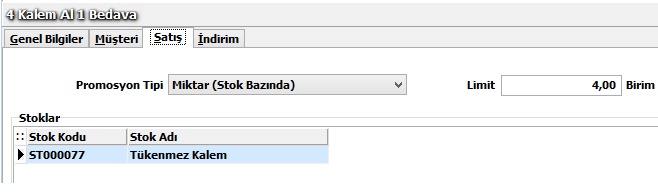
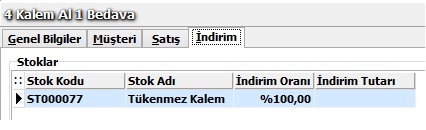
2.2.5. Örnek 5:
Tekstile yönelik çalışan işletmemiz sezon sonu stoğunu tüketmek amacıyla mağaza geneline kampanya uygulamış ve Temmuz ayı boyunca sadece Merkez şubesinde ve tüm gün saat aralıklarında tüm ürünlerden 3 al 2 öde kampanyası düzenlemiştir. Kampanya süresince alınacak ürünlerden en ucuz olanını promosyon olarak verilecektir.
Bu örnekte tutar kontrolü olmaksızın mağazadan alınan tüm ürünlerden en ucuz olanına ve yalnızca 1 adetine promosyon uygulanmaktadır. Buna göre tanımlama aşağıdaki gibi olmalıdır.
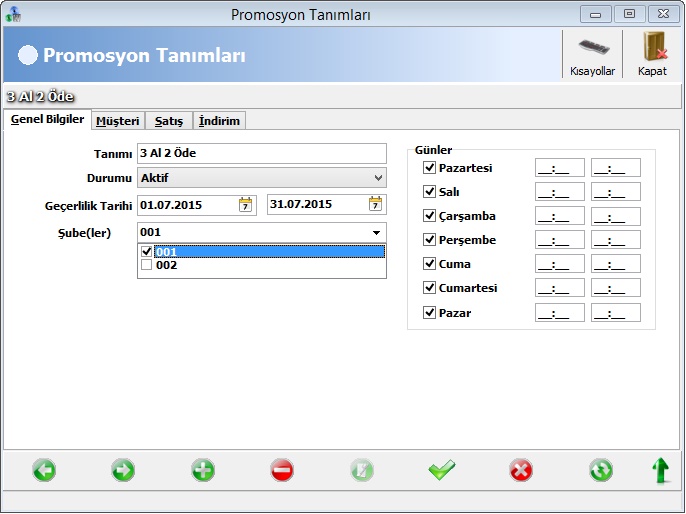
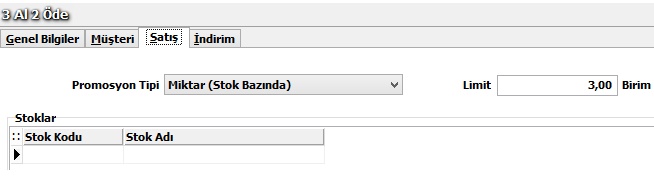
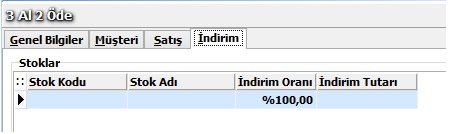

2.3. Satış Faturası - Hızlı Satış Ekranı Üzerinde Promosyon Uygulama
Promosyon tanımını oluşturduktan sonra Satış Faturası ve Hızlı Satış modüllerinde promosyon uygulanmasını sağlayabilirsiniz. Satış faturası üzerinde program eklemiş olduğunuz stok hareket detaylarını kontrol ederek promosyon tanımlarında belirtilen kriterlere uygun kayıt tespit etmesi durumunda otomatik olarak promosyon uygulayacaktır. Promosyon uygulanabilmesi için fatura kaydının tamamlanması gerekmektedir. Hızlı Satış programında promosyon uygulanabilmesi için ise, “İşlemi Tamamla” butonuna basılması gerekmektedir. Programın faturada kaç liralık promosyon uyguladığını, ilgili hareket satırı üzerinde yer alan “Promosyon İskonto Tutarı” alanından kontrol edebilirsiniz.
2.4. Promosyon Tanım Listesi
Oluşturduğunuz promosyon tanımlarını listeleyebileceğiniz alandır. Liste üzerinde promosyonla alakalı bilgiler yer almaktadır. Bir promosyon kartını açarak üzerinde düzenleme yapmak için bu alandan faydalanabilirsiniz.
2.5. Promosyon Analizi
Tanımladığınız promosyonlara bağlı olarak toplamda kaç müşterinizin promosyon kazandığını, kaç adetinin harcandığını, kalan adeti, indirim tutarını ve promosyonun kullanım oranını görüntüleyebileceğiniz alandır. Bu rapor sayesinde promosyonların tercih edilme oranını görüntüleyebilir, ileriye dönük promosyon planlamalarınızda kaynak alabilirsiniz.